电脑快速启动的设置方法
- 分类:教程 回答于: 2015年07月06日 00:00:00
很多人的电脑在使用一段时间之后都会出现电脑启动慢的情况,那么电脑启动慢怎么办呢?怎么才能快速启动呢?重装电脑系统小编来教大家电脑快速启动的简单设置方法吧!
1.按下“WIN+R”快捷键,在弹出的命令框里输入“msconfig”命令,然后点击确定;
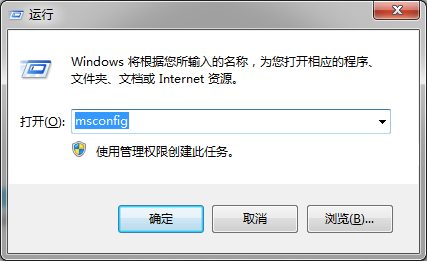
2.在弹出的“系统配置”面板,点击“引导”,在栏目下选择“高级选项”,点击进入
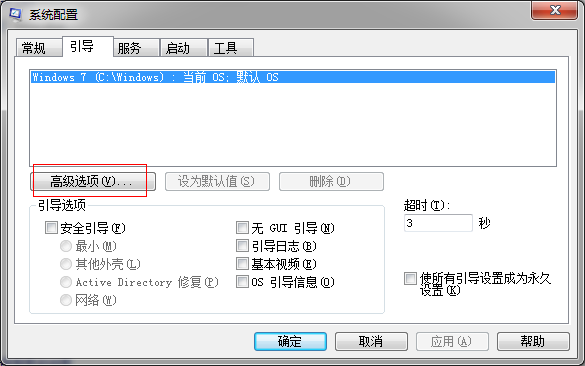
3.在“引导高级选项”里面勾选“处理器数”和“最大内存”,把里面的值选择到最大
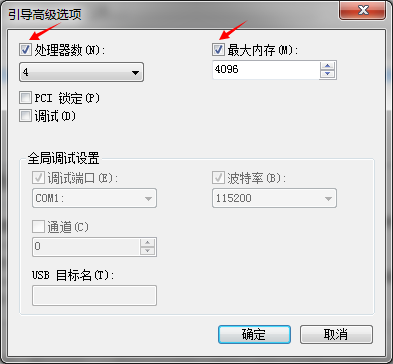
4.完成之后点击确定,然后会弹出一个重新启动的选项框,点击“重新启动”

5.这时电脑就会重新启动,然后你就会发现启动速度快了很多呢!
相关推荐:笔记本怎么重装系统 。
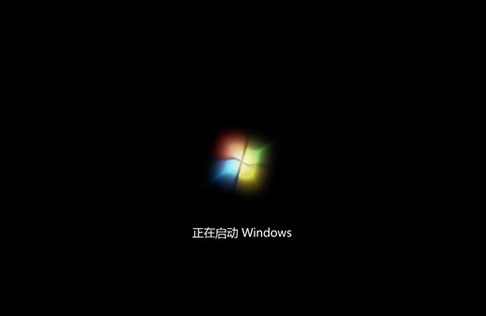
电脑快速启动的设置方法简单教程就结束了,大家赶紧去试试吧!记得做好设置前后的时间对比哦,哈哈!
 有用
26
有用
26


 小白系统
小白系统


 1000
1000 1000
1000 1000
1000 1000
1000 1000
1000 1000
1000 1000
1000 1000
1000 1000
1000 1000
1000猜您喜欢
- 进入bios重装系统如何操作2022/11/12
- 小编教你怎么制作u盘启动盘Ghost win7..2017/05/13
- 苹果双系统如何恢复成单系统-小白系统..2021/12/23
- 电脑进入bios怎么重装系统2022/11/13
- U盘重装系统系统之家win10图文教程..2017/02/07
- 电脑怎么装机步骤教程详解..2023/01/27
相关推荐
- 系统重装后怎么删除Windows.old..2016/08/11
- 电脑桌面便签软件有哪些2023/05/06
- acer笔记本关闭uefi模式方法2021/08/24
- 简述笔记本系统重装要多少钱以及怎么..2023/03/28
- 正负号怎么打?教你快速输入正负号的方..2024/02/08
- mac系统和windows系统的区别2021/11/12














 关注微信公众号
关注微信公众号



